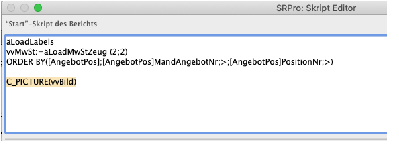
|
Der Druck von Bildern aus Business OPEN erfolgt in der Regel über Berichte und Formulare, die mittels SuperReport Pro erstellt wurden (Grundkenntnisse des Formulargenerators werden an dieser Stelle vorausgesetzt). |
|
|
Im 4D Report lässt sich das Thumbnail aus dem Artikelzusatz darstellen. Der Ausdruck der Originalgrafiken ist im Schnellbericht dagegen nicht möglich! |
Für den Druck über SuperReport Pro-Formulare stellt Business OPEN eine spezielle Prozedur zur Verknüpfung von Artikel und Bild zur Verfügung. Sie kann für alle Dateien mit Artikelvorkommen angewendet werden.
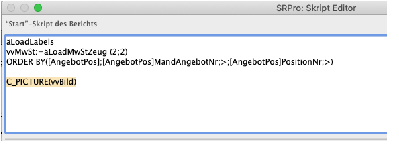
|
Weisen Sie anschließend der Bildvariablen im Script folgende BO-Prozedur zu: |
vvBild:=äQPxReturnPict([AngebotPos]MandArtikelNr;[Document]DocCategory)
Skript der Bildvariablen in einem Angebotsformular:
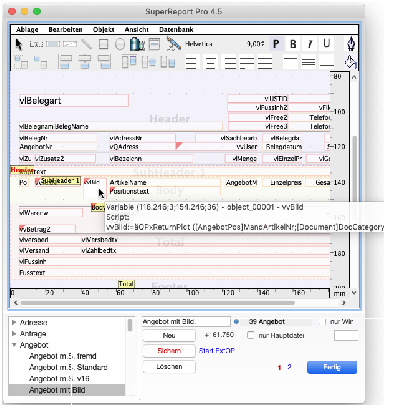
|
wenn Sie auf ein einheitliches Druckbild Wert legen, sollten Sie das Grafikformat links verwenden: zusätzlich zur Skalierung werden Ihre Bilder innerhalb der vorgegebenen Variablengröße zentriert |
|
Bei einer Grafikvariablen im SuperReport Pro, wie in unserem Fall, muss das Format manuell in das Feld Anzeigeformat auf der Seite Allgemein des Variablen-Objekts eingetragen werden: 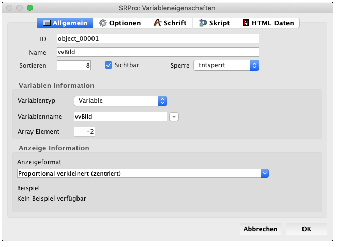
|
|
Haben Sie die vorausgegangenen Hinweise zum Einbinden von Bildern in SuperReport Pro-Formulare befolgt, steht einem schmucken Ausdruck Ihrer Belege nichts mehr im Weg: |
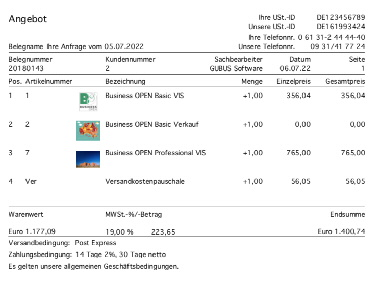
Tipp: Debug, falls kein Bild gedruckt wird
Bleibt die Bildvariable im Druck leer, kann dies z.B. daran liegen, dass für den Artikel kein Dokumentendatensatz vom Typ 11 vorliegt oder unter dem dort gespeicherten Pfad kein Bild mehr existiert.
| Kapitel-Hauptseite | Zurückblättern | Weiterblättern | BO-Doku Startseite |